Masz wiele opcji, jeśli masz wiele dokumentów Microsoft Word i chcesz je scalić.
Chociaż możesz wielokrotnie kopiować i wklejać, aby utworzyć nowy dokument z wykorzystaniem zawartości wszystkich dokumentów Word, które chcesz scalić, możesz także użyć wbudowanej funkcji, aby ułatwić sobie dostęp.
Poniższy przewodnik oparty jest na programie Word 2016. Pamiętaj, że możesz użyć tej funkcji, aby utworzyć dokument programu Word przy użyciu typów plików innych niż Word, takich jak txt, odt, xml, pdf lub html, a nawet mieszać i dopasowywać.
Utwórz nowy dokument Word, aby rozpocząć. Sugeruję zacząć od pustego dokumentu, ale teoretycznie możesz użyć pierwszego dokumentu, który chcesz połączyć również z innymi. Jeśli to zrobisz, upewnij się, że wykonałeś kopię zapasową, aby móc ją przywrócić, jeśli po drodze coś pójdzie nie tak.
Po otwarciu dokumentu w programie Word 2016 przejdź do karty Wstawianie w programie. Pasek narzędzi wstążki programu Word nie wyświetla etykiet tekstowych obok wszystkich ikon, co może utrudnić identyfikację właściwej ikony w zależności od rozmiaru okna.

Proponuję rozwinąć okno programu Word 2016, aby było wyświetlane na pełnym ekranie, ponieważ ułatwia to pracę.
Znajdź ikonę Obiekt na pasku narzędzi. Jest wyświetlany w przedostatniej grupie ikon i pokazuje po prostu puste okno z niebieskim paskiem domyślnie.
Wybierz małą strzałkę obok niej i wybierz „Tekst z pliku”. Program Word wyświetla przeglądarkę plików i możesz wybrać jeden lub wiele dokumentów do włączenia do istniejącego dokumentu.
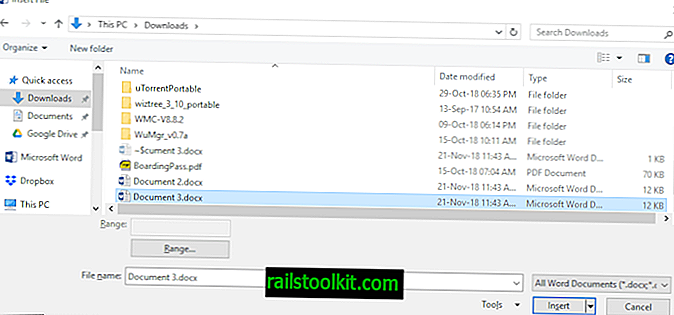
Kliknięcie przycisku zakresu umożliwia importowanie tylko określonego zakresu, np. Tylko strony od 1 do 10 wybranego dokumentu.
Formaty nienatywne zostaną przekonwertowane; powiadomienie jest wyświetlane, gdy jest to konieczne. Proces może na chwilę wyglądać na zablokowany lub zamrożony, ale Word powinien się zregenerować.
Kiedy próbowałem dodać mały dokument PDF do dokumentu Word, wyglądał on na zawieszony przez około 10 sekund, zanim mogłem nacisnąć przycisk „ok”, aby rozpocząć konwersję pliku PDF na Word.
Z mojego doświadczenia wynika, że dodajesz jeden dokument na raz i powtarzasz proces dla każdego dokumentu osobno, który chcesz scalić, ponieważ jest mniej podatny na błędy. Oczywiście, jeśli chcesz scalić dziesiątki lub więcej dokumentów, możesz chcieć zaznaczyć wszystkie z nich jednocześnie, aby przyspieszyć proces.
LibreOffice, otwarta alternatywa dla pakietu Microsoft Office, obsługuje tę samą funkcjonalność. Wybierz Wstaw> Tekst z pliku, aby dodać tekst z wybranego (obsługiwanego) dokumentu do dokumentu LibreOffice. Należy pamiętać, że nie można wybrać zakresu podczas korzystania z LibreOffice do scalania dokumentów.














